

Das Tor bewegt sich und du willst direkt informiert werden? Der maveo connect stick kann live Benachrichtigungen an dein Smartphone senden, hier erfährst du alles zum Thema!
Öffne die maveo app und wähle das Tor aus, welches dir Mitteilungen senden soll.
Gehe dann links oben auf das Burger Menu, wähle EINSTELLUNGEN und scrolle runter. Dort erscheint der Menupunkt Benachrichtigungen. Aktiviere den Regler hinter den einzelnen Einträgen, wenn du für diesen Torstatus live Benachrichtigungen empfangen möchtest.
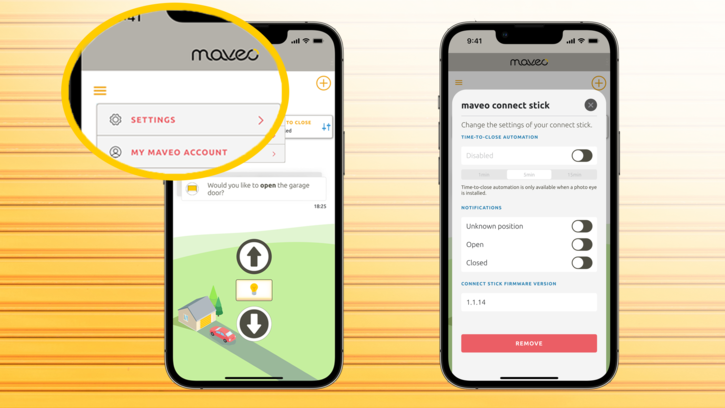
Falls du zum ersten Mal eine Benachrichtigung aktivieren möchtest, muss du der maveo app zuerst die Berechntigung dafür erteilen. Es erscheint ein Pop-Up. Falls du dir unsicher bist, prüfe, ob die maveo app in den Einstellungen deines Smartphones so aussieht wie in unseren Screenshots (mitte: iOS, rechts: Android).
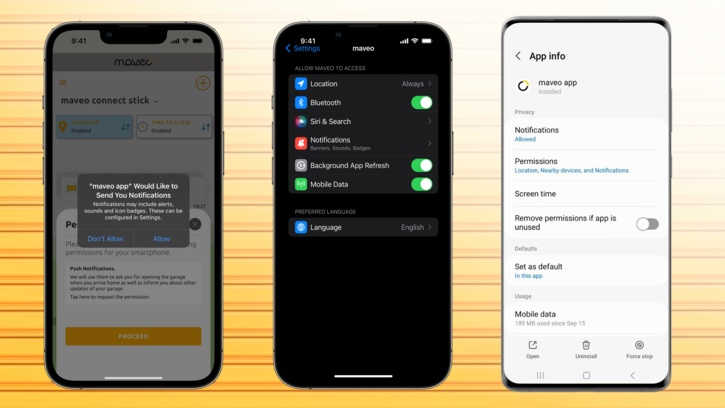
Du kannst aktuell 3 unterschiedliche Ereignisse auswählen: Du erhälst eine Nachricht, wenn das Tor in den folgenden Positionen ankommt: Geschlossen, Geöffnet & teilweise geöffnet (nicht näher definierte Mitte).
Jedes Smartphone, welches mit dem Tor verbunden ist (also entweder über einen Gästeschlüssel oder über den maveo cloud account), muss in den oben genannten Menu die Benachrichtigungen aktivieren. Es ist auch als Admin nicht möglich für andere Smartphones die Benachrichtigungen zu aktivieren oder sperren.
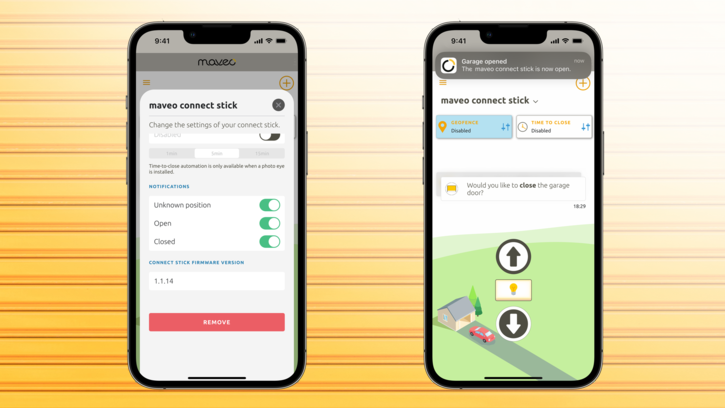
Support & Problemlösung
Du erhälst keine Benachrichtigungen, obwohl die Schalter dafür aktiviert sind? Dafür kann es verschiedene Gründe geben. Hier die Häufigsten:
Hast du dein Smartphone, welches Benachrichtigungen des maveo connect sticks erhält, weitergegeben? Möchtest du nicht, dass diese Person Benachrichtigungen des Tores erhält?
Wenn du dir ein neues Passwort erstellst oder den geteilten Gastzugang zurückzieht, geht für jede ungültige App-Session auch die Fähigkeit verloren, Benachrichtigungen zu erhalten.
Die Mitteilung "teilweise geöffnet" erscheint, wenn das Tor in einer undefinierten Position stehen bleibt.
Gegenfrage: Was ist denn dann eine definierte Position? Unsere Tore können 4 verschiedene definierte Positionen ansteuern: Geschlossen, Zwischenposition ZU, Zwischenposition AUF, Geöffnet.
Wenn dein Tor irgendwo stehen bleibt, aber nicht bei genau den definierten Positionen, dann erhälst du die Meldung "Teilweise geöffnet". Denn wir können nur ausschließen, dass dein Tor weder vollständig geschlossen, noch vollständig geöffnet ist.
Welche möglichen Ursachen gibt es?